在虚拟机中配置Linux上网有多种方法,具体取决于你使用的虚拟机软件(如VirtualBox、VMware Workstation、KVM等)以及你的网络环境(桥接模式、NAT模式、Host-Only模式等)。以下是几种常见的配置方法:
### 1. 使用VirtualBox的桥接模式
桥接模式可以让虚拟机的网络接口直接连接到你的物理网络,从而获得独立的IP地址。
1. "关闭虚拟机"。
2. "设置网络":
- 打开VirtualBox,选择你的虚拟机,点击“设置”。
- 转到“网络”选项卡。
- 在“网络”设置中,选择“桥接适配器”。
- 点击“适配器”旁边的下拉菜单,选择你的物理网络接口(例如,Windows下的“以太网”)。
3. "启动虚拟机"。
4. "配置网络":
- 启动虚拟机并登录到Linux系统。
- 打开终端,使用以下命令配置网络(以Debian/Ubuntu为例):
```sh
sudo nano /etc/network/interfaces
```
- 添加以下内容:
```sh
auto eth0
iface eth0 inet dhcp
```
- 保存并退出(按`Ctrl+X`,然后按`Y`,最后按`Enter`)。
- 重启网络服务:
```
相关内容:
进入虚拟网络编辑器,设置NAT模式
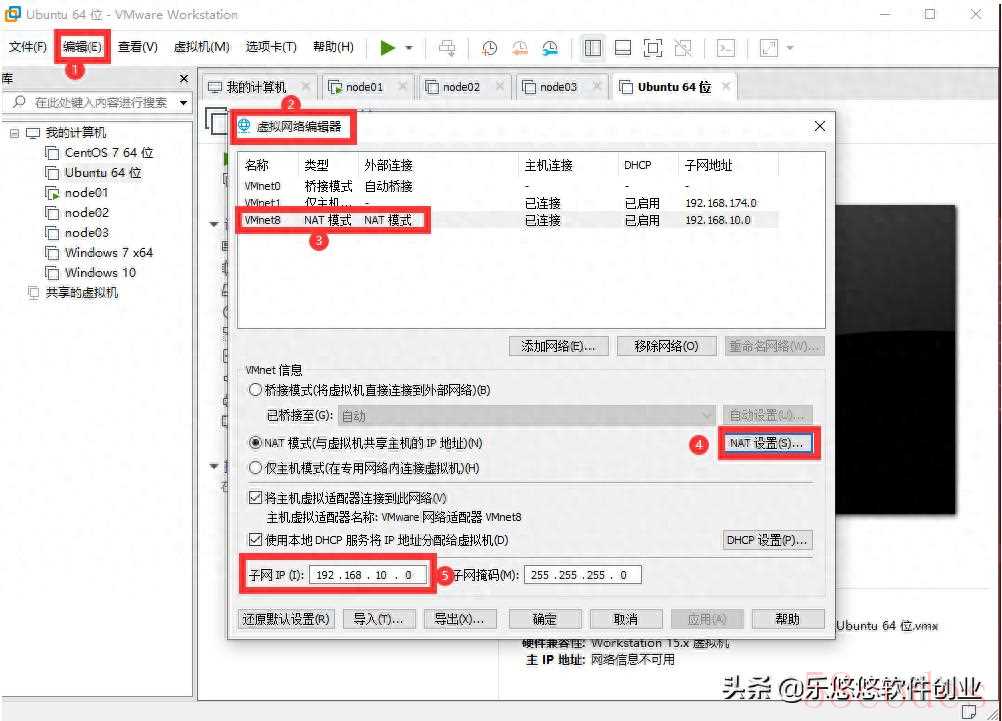
进行NAT设置网关
设置NAT网关为192.168.10.2 设置子网IP为192.168.10.0,如果不知道怎么修改默认即可。记住前面3段(192.168.10)网关即可。
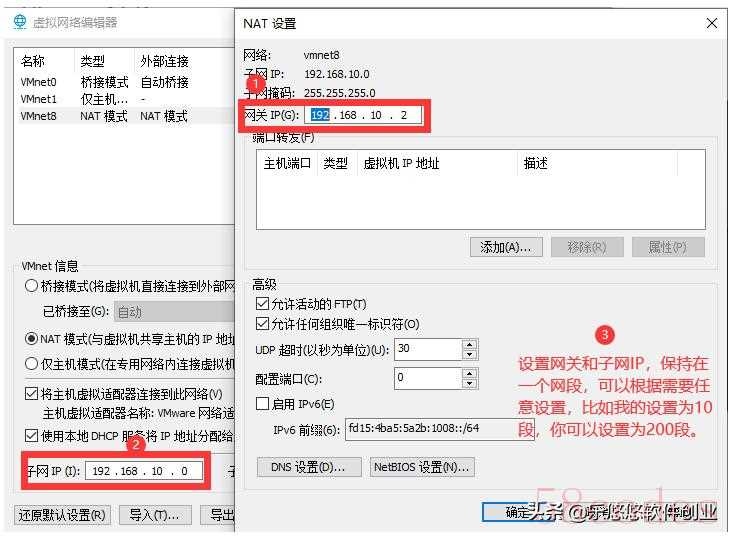
获取新的Mac地址
通过生成按钮,可以生成新的Mac地址。
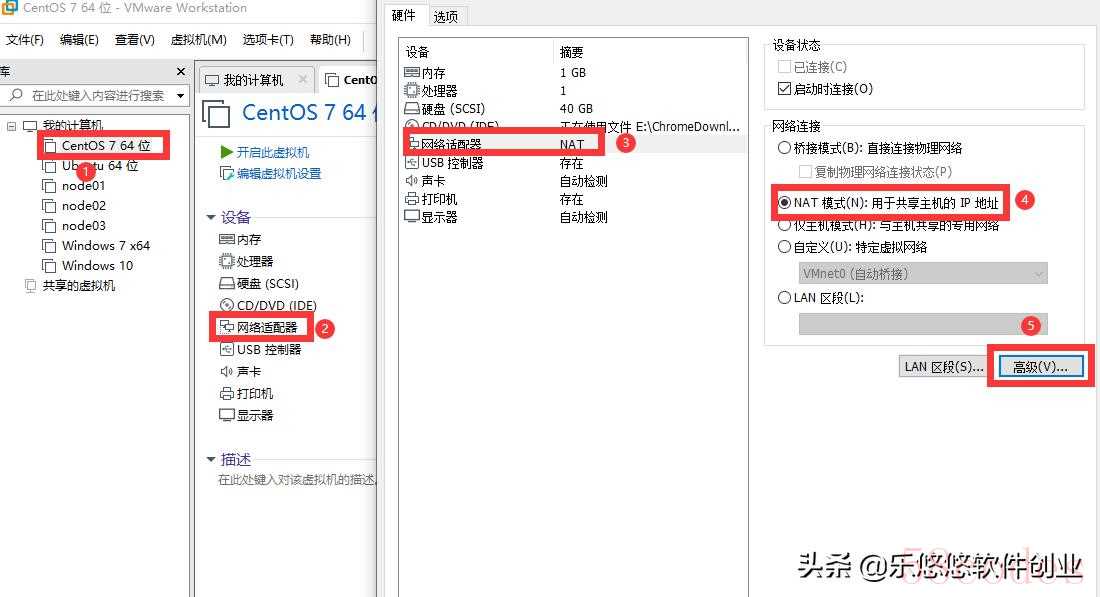
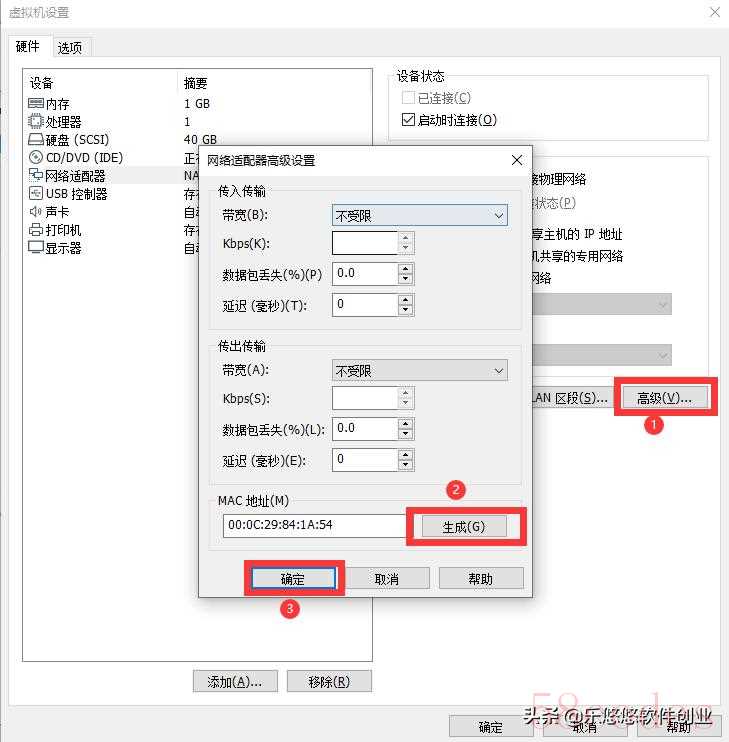
进入Linux配置IP和Mac地址
Linux采用CentOS7版本,他的配置文件为
/etc/sysconfig/network-script/ifcfg-xxxx
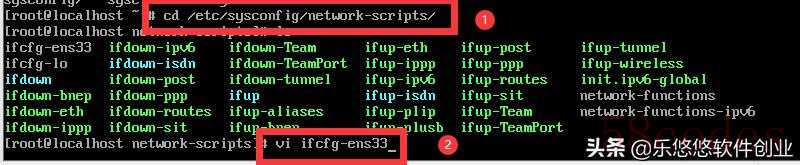
通过cd进入对应的目录,然后通过vi修改配置文件

进入vi模式后,点击键盘上除了esc外的其他任意字母进入编辑模式,建议点击i/a/o进入。
根据实际情况修改配置文件
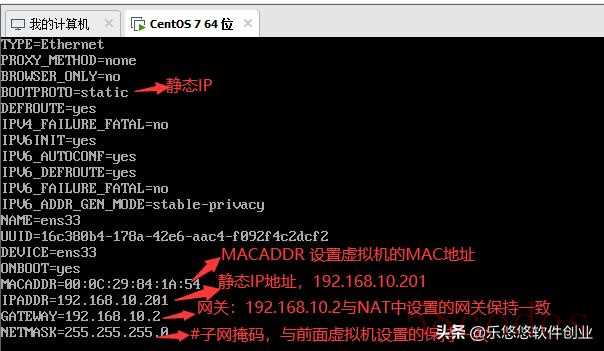

DNS1设置为8.8.8.8
ONBOOT=yes #开机激活网卡 yes/no
MACADDR=00:0C:29:84:1A:54 #MAC地址
BOOTPROTO =static #static:静态IP dhcp:动态IP none:无不指定IP
IPADDR=192.168.10.201 #设置静态IP
GATEWAY= #网关
编辑完成后,点击esc退出编辑模式
然后通过点击:qt ,保存退出vi模式。
修改主机名
修改主机名,需要修改配置文件/etc/sysconfig/network,在配置文件HOSTNAME中设置主机名,如果没有则新增改条目。
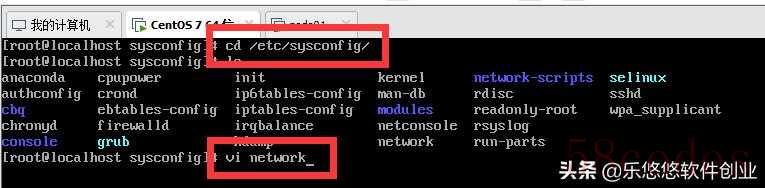
重启
可以通过 reboot命令重启Linux.
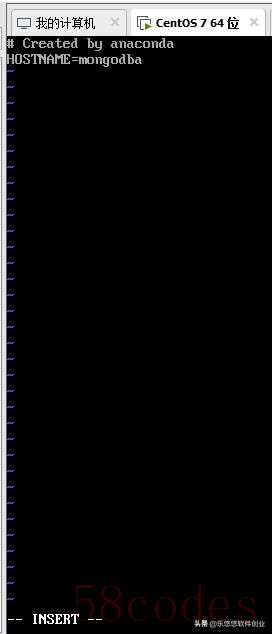
确认Linux是否可以上网
Ping一下百度试试,看看是否成功
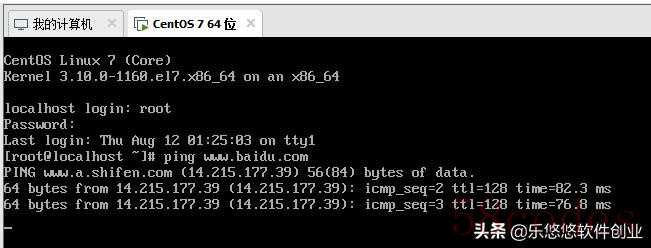

 微信扫一扫打赏
微信扫一扫打赏
 支付宝扫一扫打赏
支付宝扫一扫打赏
